Te gândești să cumperi o casă? Tocmai ai cumpărat o mașină? Esti aproape de absolvirea facultatii? Imobiliare, vehicule, colegiu și alte elemente majore ca acestea necesită, în mod normal, să împrumute bani de la un creditor. Folosind Microsoft Excel, puteți calcula și urmări împrumutul.
De la stabilirea unui program de plată până la a vedea cât de mult vă puteți permite, profitați de șabloanele de calculatoare de împrumut sau utilizați funcțiile financiare încorporate în Excel.
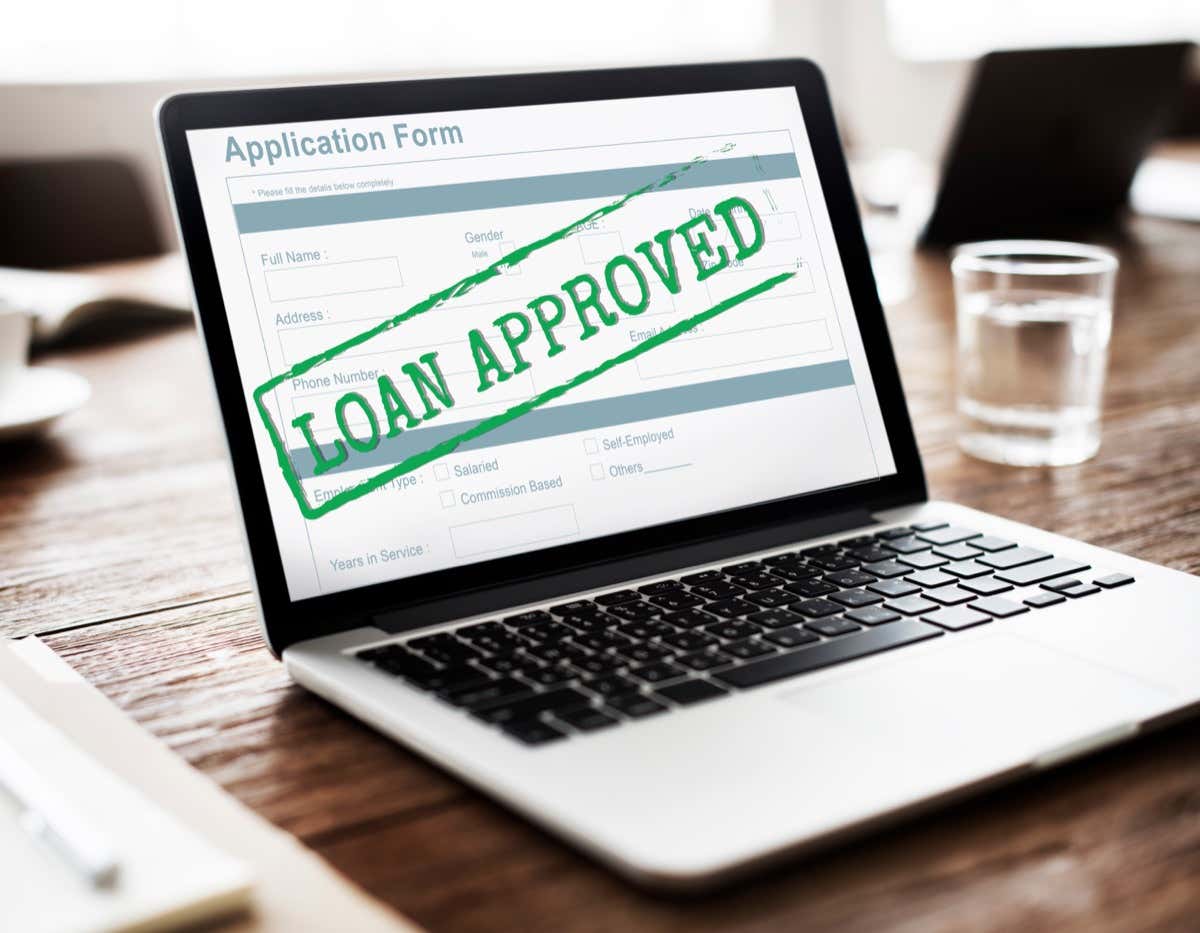
Șabloane pentru calculatoare de împrumut pentru Excel
Una dintre cele mai bune modalități de a ține pasul cu împrumutul, plățile și dobânda este cu un instrument de urmărire la îndemână și un calculator de împrumut pentru Excel. Aceste șabloane acoperă cele mai comune tipuri de împrumuturi și sunt toate disponibile gratuit.
Calculator simplu de împrumut
Pentru împrumuturile personale, puteți vedea un grafic util și un program de amortizare până când împrumutul dvs. este achitat cu acest șablon simplu de calculator pentru împrumuturi.
Introduceți detaliile împrumutului, inclusiv suma, rata dobânzii, termenul și data de începere. Veți vedea apoi tabelul rezumat, programul de amortizare și graficul cu coloane actualizate automat.
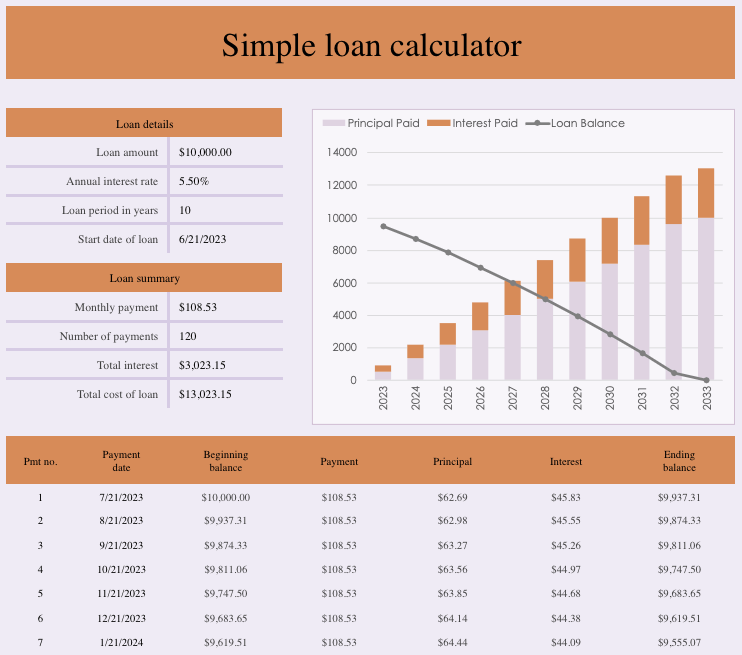
Tabelul rezumativ este util pentru a vedea dobânda dvs. totală și costul total al împrumutului, pentru o prezentare generală plăcută.
Calculator de împrumut auto
Fie că aveți deja un împrumut auto sau vă gândiți la unul, acest șablon vă acoperă. Caietul de lucru conține trei file pentru detalii despre împrumutul auto, calcularea plăților și compararea împrumutului, astfel încât să puteți utiliza șablonul înainte și în timpul rambursării.
Începeți cu fila Comparații de împrumuturi atunci când decideți cel mai bun împrumut pentru dvs. Puteți vedea sumele de plată pentru diferite rate ale dobânzii. De asemenea, puteți compara sumele pe baza numărului total de plăți, a frecvenței plăților și a diferitelor sume de avans.
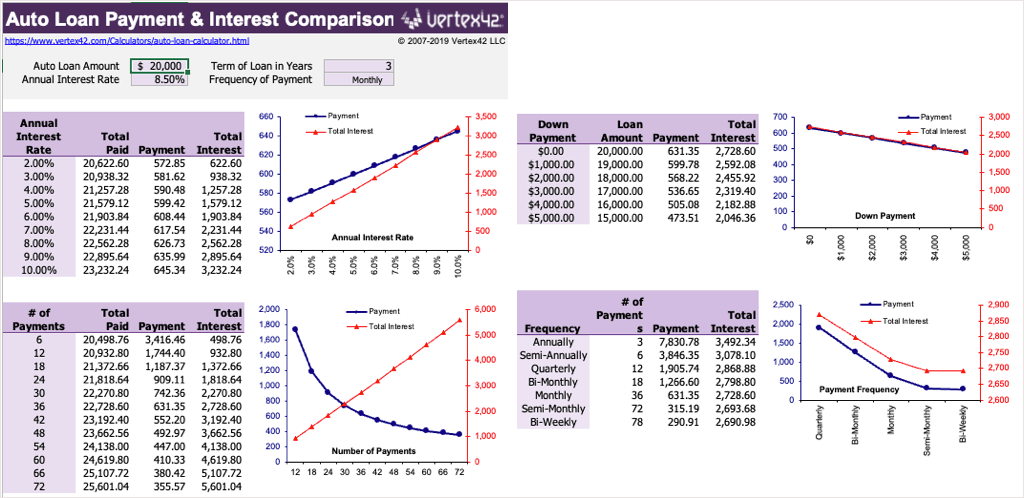
În continuare, introduceți detaliile împrumutului în fila Calculator de împrumut automat, inclusiv prețul de achiziție, suma împrumutului, avansul, prețul de schimb, taxele de transfer, impozitul pe vânzări și comisioanele diverse. Veți vedea apoi programul de plată în fila Calculator de plăți cu un tabel care arată datele, dobânda, principalul și soldul.
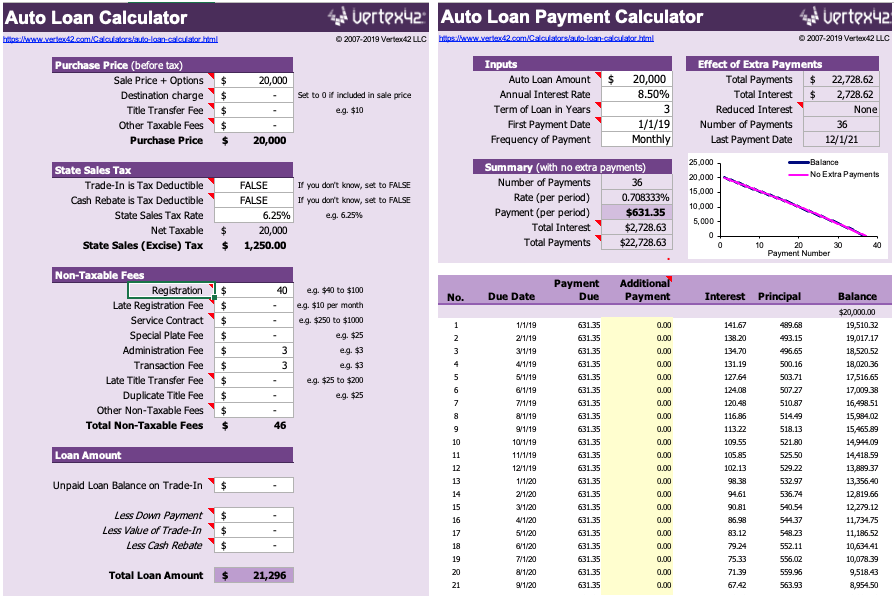
Când sunteți gata să cumpărați mașina visurilor dvs., urmăriți totul cu acest șablon.
Calculator de credit ipotecar
Dacă încercați să vă dați seama cât de mult vă puteți permite sau ați fost recent aprobat pentru un credit ipotecar fix, acest șablon Excel vă arată tot ce aveți nevoie..
Introduceți suma împrumutului, rata dobânzii, termenul, numărul de plăți pe termen și data de începere. Puteți examina apoi suma plății programate, numărul de plăți și totalul plăților și dobânzile, împreună cu data ultimei plăți.
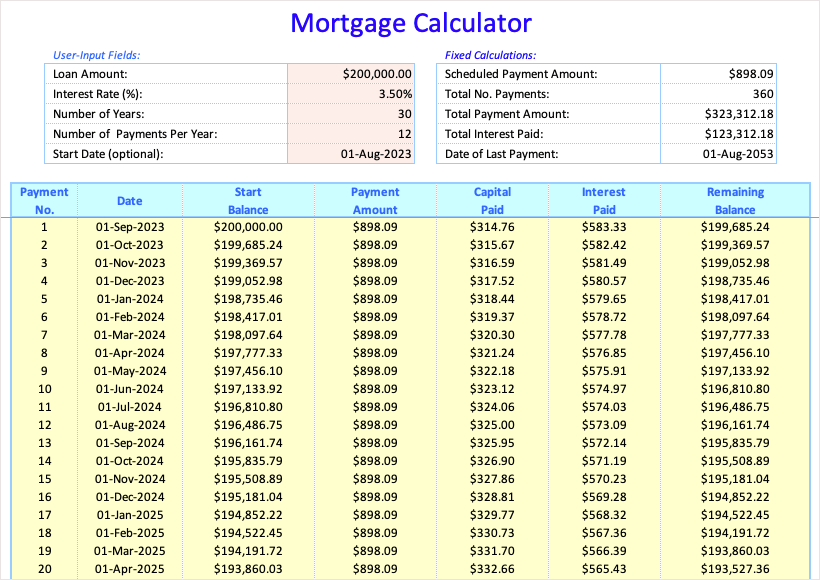
Veți vedea, de asemenea, un tabel util cu toate datele și sumele, astfel încât să puteți urmări dobânda plătită și soldul rămas pe măsură ce trece timpul.
Calculator de împrumut cu baloane
Poate că aveți un împrumut cu balon în loc de un împrumut fix pentru ipoteca sau vehiculul dvs. Cu acest șablon de calculator Excel, puteți vizualiza un rezumat și un program de amortizare cu plata finală pentru împrumutul dvs.
Introduceți detaliile împrumutului, inclusiv suma și data de pornire, rata dobânzii, perioada de amortizare și numărul de plăți pe termen. Apoi, examinați rezumatul care arată plata dvs. lunară, plata cu balon, dobânda totală și plățile totale.
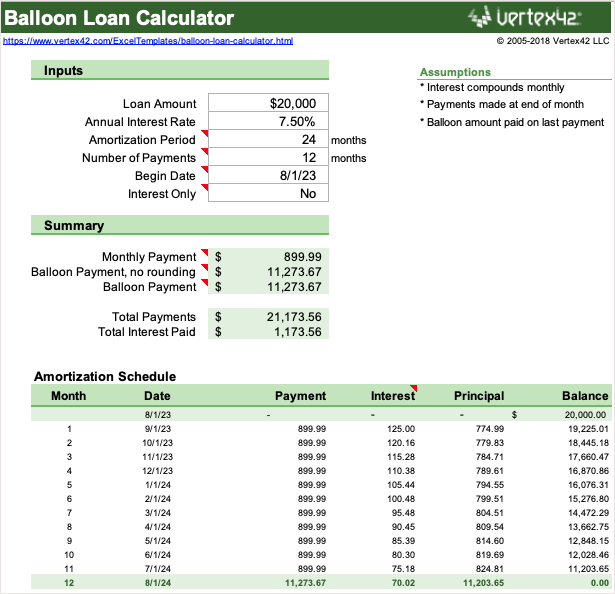
Planul de amortizare vă ține la curent cu împrumutul de la început până la sfârșit.
Calculator de împrumut pentru colegiu
Când este timpul să începeți să vă plătiți împrumuturile pentru facultate, acest șablon pentru Microsoft 365 este ideal. Puteți vedea procentul din salariu necesar și venitul lunar estimat.
Introduceți salariul anual, data de începere a rambursării creditului și detaliile generale pentru fiecare împrumut pentru studenți. Veți vedea apoi informații despre rambursare, inclusiv durata în ani și data de încheiere pentru fiecare împrumut, cu detalii de plată, precum și dobânda totală.
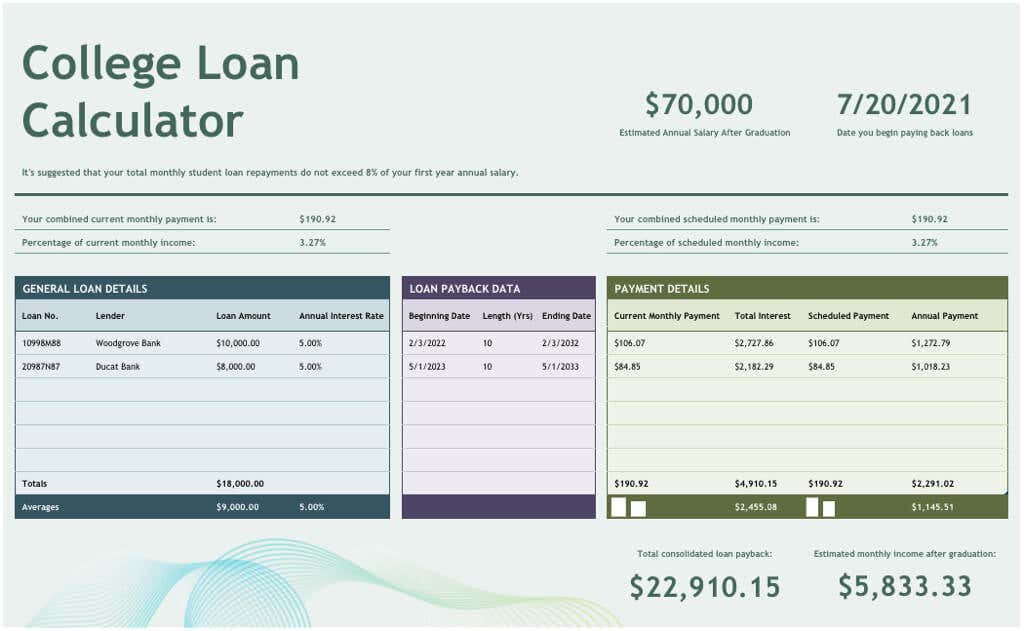
Pentru un plan util de rambursare a împrumutului pentru colegiu, acest șablon vă poate menține pe drumul cel bun.
Calculator de linie de credit
Pentru linia dvs. de credit, acest calculator vă arată fiecare informație de care aveți nevoie despre împrumutul dvs. Nu vă veți întreba niciodată despre dobânda acumulată sau despre numărul de plăți pe care le-ați efectuat cu acest calculator convenabil pentru Excel.
Introduceți limita de credit, rata dobânzii de pornire, perioada de tragere, prima zi de acumulare a dobânzii, frecvența plăților și numărul de zile. De asemenea, puteți include detalii despre modificarea tarifului și puteți include plăți suplimentare.
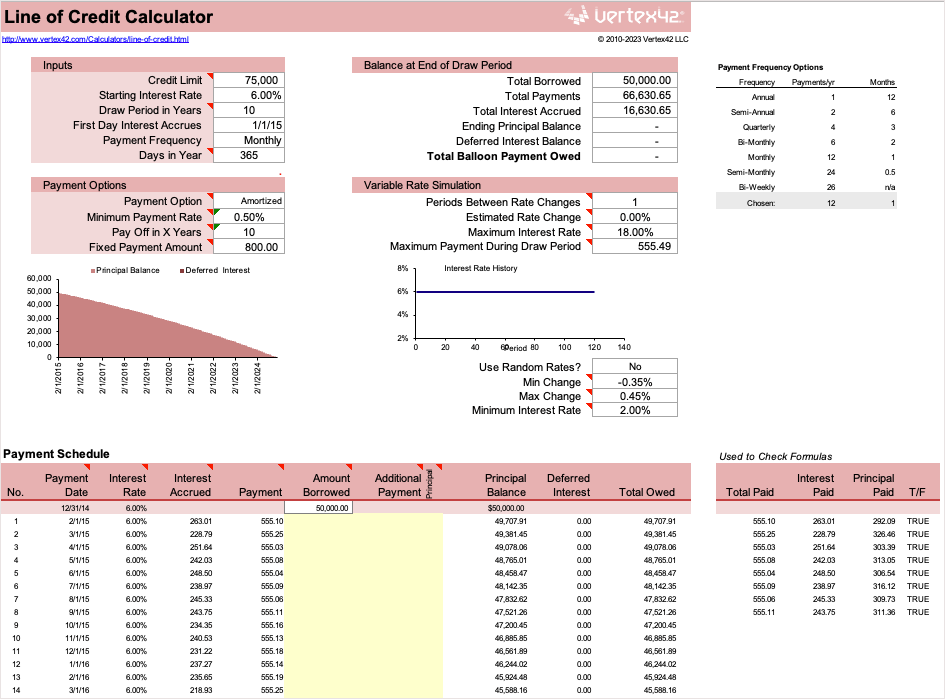
Pentru a verifica detaliile liniei dvs. de credit, utilizați acest instrument simplu pentru calcule și urmărire.
Programul de amortizare a împrumutului
Dacă utilizați Microsoft 365, puteți profita de acest program de amortizare a împrumutului. Cu ajutorul acestuia, puteți calcula dobânda totală și plățile cu opțiunea pentru plăți suplimentare.
Introduceți detaliile de bază ale împrumutului, inclusiv suma împrumutului, rata anuală a dobânzii, termenul, numărul de plăți pe termen și data de începere a împrumutului. Apoi, introduceți informațiile de plată și opțional plăți suplimentare..
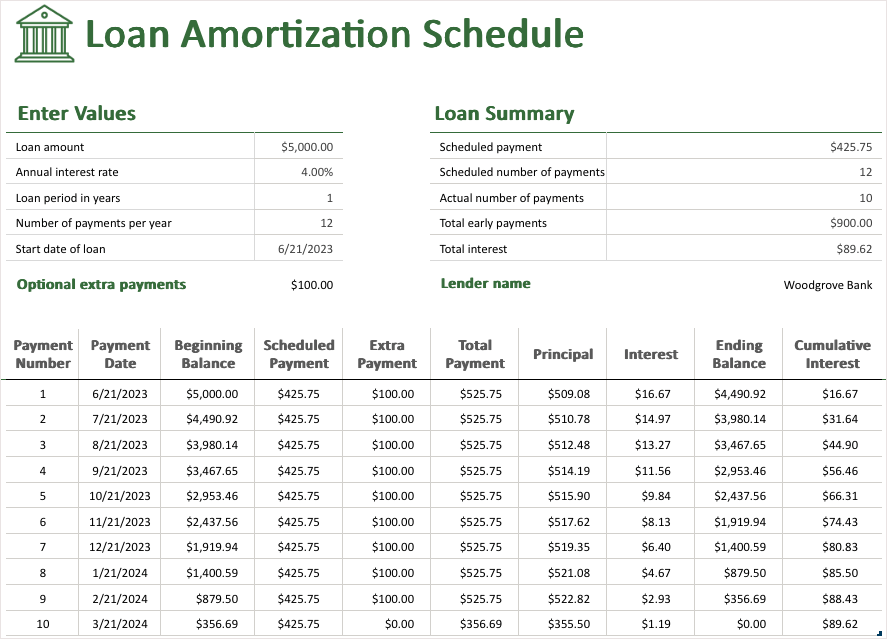
Veți vedea imediat actualizarea tabelului de amortizare cu toate detaliile de care aveți nevoie pentru a ține pasul cu plățile împrumutului, principalul, soldul, dobânda și dobânda cumulată.
funcția și formula acesteia, introduceți câteva informații pentru a vedea rezultatele. Apoi puteți ajusta aceste detalii pentru a obține rezultate diferite și pentru a efectua comparații simple.
Notă: formulele pe care le vedeți mai jos nu iau în considerare taxele sau costurile suplimentare percepute de către creditorul dvs.
Calculați împrumutul Plăți
Dacă ați fost aprobat pentru o anumită sumă de împrumut și o anumită rată a dobânzii, vă puteți da seama de plățile cu ușurință. Puteți vedea apoi dacă ar trebui să căutați o rată mai bună, dacă trebuie să reduceți suma împrumutului sau dacă ar trebui să creșteți numărul de plăți. Pentru aceasta, vei utilizați funcția PMT în Excel.
Sintaxa formulei este PMT(rate, num_pay, principal, future_value, type)cu primele trei argumente necesare.
Aici avem rata anuală a dobânzii în celula B2, numărul de plăți în celula B3 și suma împrumutului în celula B4. Veți introduce următoarea formulă în celula B5 pentru a determina plățile dvs.:
=PMT(B2/12,B3,B4)
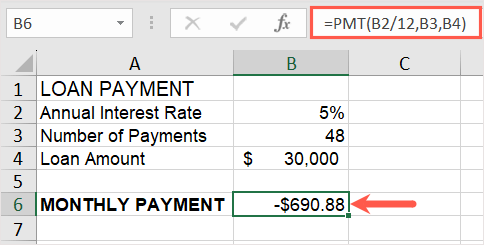
Cu formula aplicată, puteți modifica apoi sumele pe care le-ați introdus pentru a vedea cum afectează aceasta plata. Puteți introduce o rată a dobânzii mai mică sau un număr mai mare de plăți pentru a obține suma plății acolo unde trebuie. Rezultatul formulei se actualizează automat.
Calculați o rată a dobânzii
Dacă aveți un împrumut curent și nu sunteți sigur de rata anuală a dobânzii, îl puteți calcula în doar câteva minute. Tot ce aveți nevoie este termenul împrumutului, suma plății, principalul și funcția RATE din Excel..
Sintaxa formulei este RATE(term, pmt, principal, future_value, type, guess_rate)cu primele trei argumente necesare.
Aici, avem termenul împrumutului în ani în celula B2, plata lunară în celula B3 (introdusă ca număr negativ) și suma împrumutului în celula B4. Veți introduce următoarea formulă în celula B5 pentru a calcula rata dobânzii:
=RATE(B2*12,E3,E4)*12
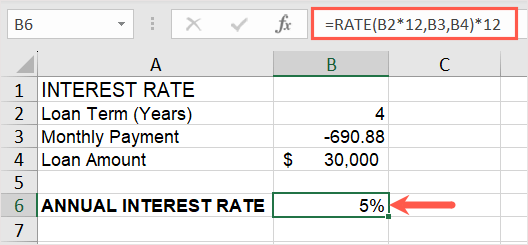
Acum puteți vedea rata dobânzii pe care o plătiți pentru împrumut cu o formulă simplă.
Sfat: pentru a calcula o rată a dobânzii lunară și nu anuală, eliminați *12de la sfârșitulal formulei.
Calculați un termen de plată
Poate că încercați să decideți cel mai bun termen de împrumut pentru situația dvs. Cu rata dobânzii, suma plății și suma împrumutului, puteți vedea termenul în ani. Acest lucru vă permite apoi să ajustați rata sau plata pentru a crește sau a reduce numărul de ani pentru rambursare. Aici, vom folosi funcția NPER (număr de perioade) în Excel.
Sintaxa formulei este NPER(rate, pmt, principal, future_value, type)cu primele trei argumente necesare.
Aici avem rata anuală a dobânzii în celula B2, plata lunară în celula B3 (introdusă ca număr negativ) și suma împrumutului în celula B4. Veți introduce următoarea formulă în celula B5 pentru a calcula termenul împrumutului:
=NPER(B2/12,B3,B4)
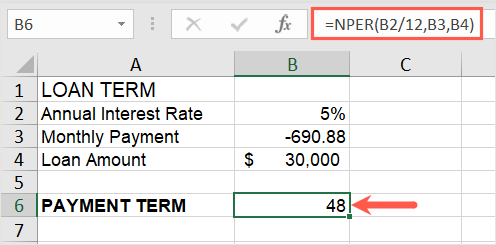
Din nou, puteți apoi să ajustați detaliile de bază ale împrumutului și să vedeți actualizarea automată a termenului pentru intervalul de timp și sumele care funcționează pentru dvs.
Mind Your Money.
Dacă sunteți pe punctul de a obține un împrumut sau aveți deja unul, țineți cont de aceste șabloane și funcții sau încercați unul. A fi conștient de detaliile împrumutului, de la rata dobânzii până la termen, este la fel de important ca efectuarea plăților.
Pentru mai multe, uitați-vă la aceste calculatoare online care le includ pe cele pentru împrumuturi.
.